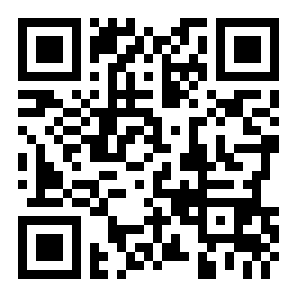gif怎么转换成jpg
来源:全查网
更新时间:2022-09-24 05:33:39
文章导读:gif怎么转换成jpg?接触最多的gif动图要数动态表情包了,图片可以抓换成gif动图,gif也可以抓换成图片。那么gif怎么转换成jpg格式的图片呢?小编整理了一些相关内容分享给大家,有需要的朋友可以来看看哦。那么如何将gif转换成jpg,我们需要用到软件【优速图片格式转换器】:https:wwwcrskycom
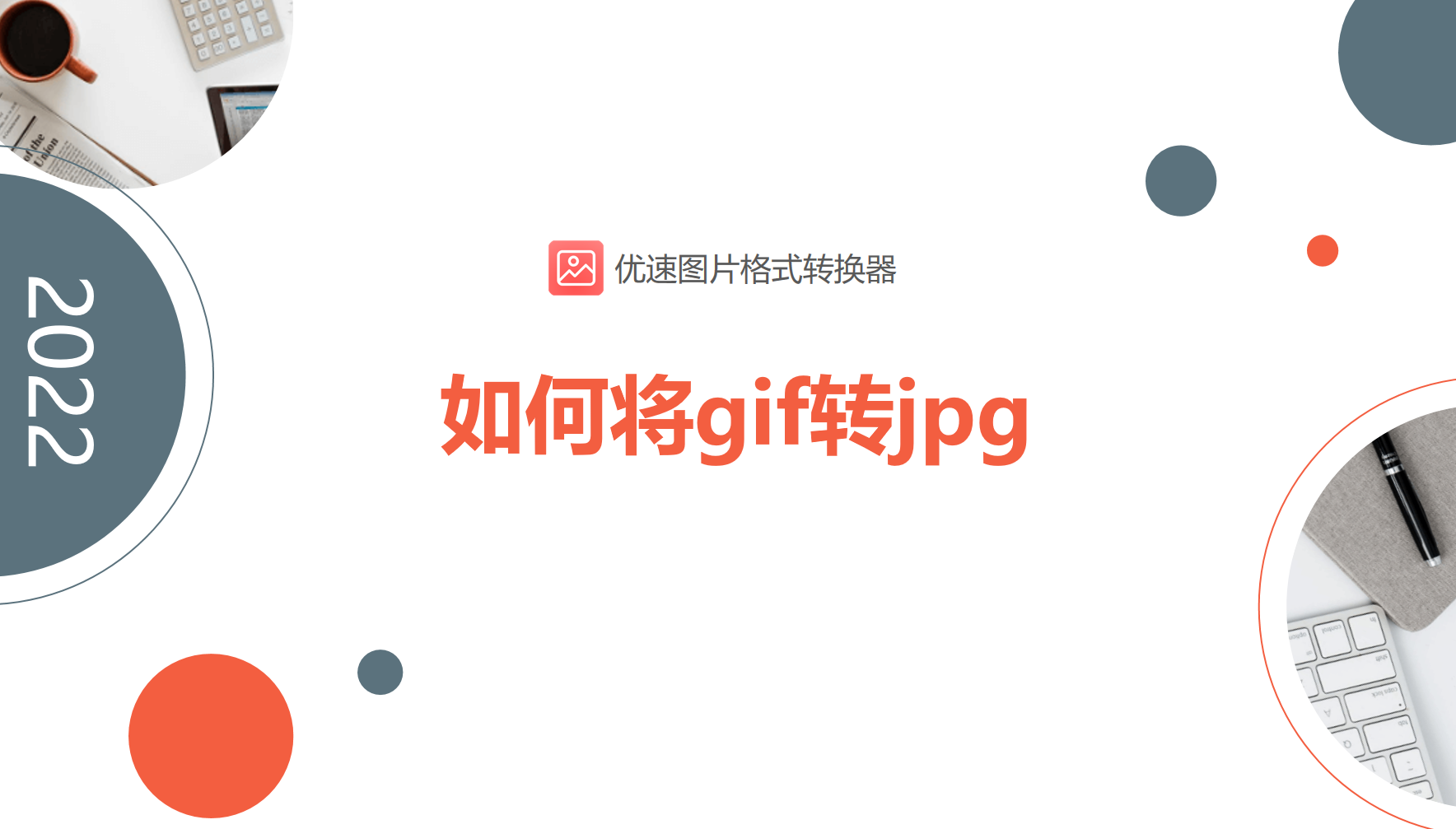
gif怎么转换成jpg
接触最多的gif动图要数动态表情包了,图片可以抓换成gif动图,gif也可以抓换成图片。那么gif怎么转换成jpg格式的图片呢?小编整理了一些相关内容分享给大家,有需要的朋友可以来看看哦。
那么如何将gif转换成jpg,我们需要用到软件【优速图片格式转换器】:
https://www.crsky.com/soft/319586.html
接下来讲讲软件的使用步骤:
1、首先在电脑上下载并安装软件,打开软件后选择左侧的【格式转换】菜单。
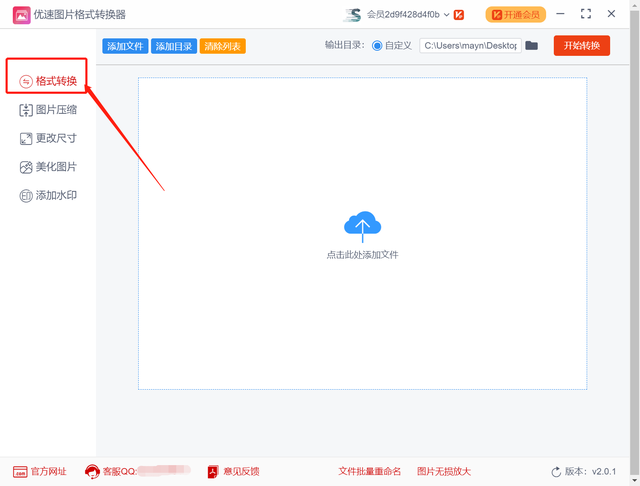
2、点击上方的添加文件按钮,选择需要转换的gif文件,可以批量选择,节省工作时间,然后在右侧的设置区域选择需要转换成的类型。
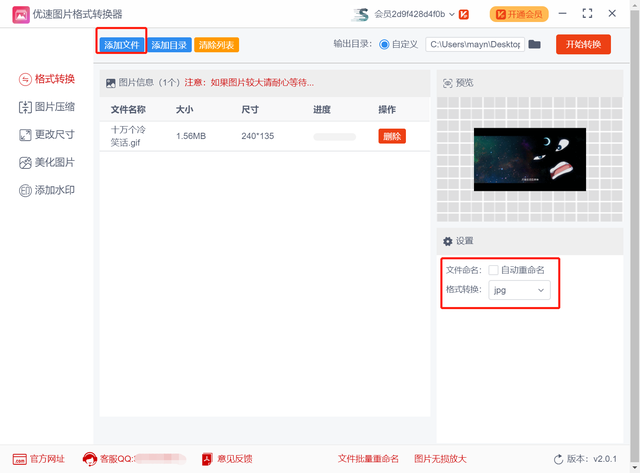
3、点击右上角红色的开始转换按钮,等待任务执行,任务完成后会自动打开相对应的文件夹。
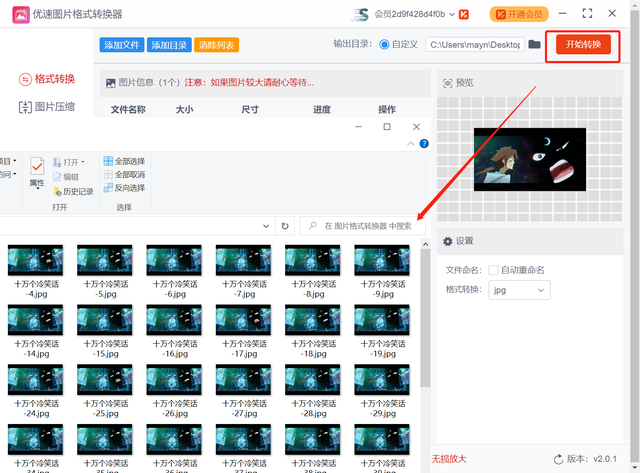
4、这个时候我们就可以查看gif转出来的图片啦,gif动画会转换出多张图片。
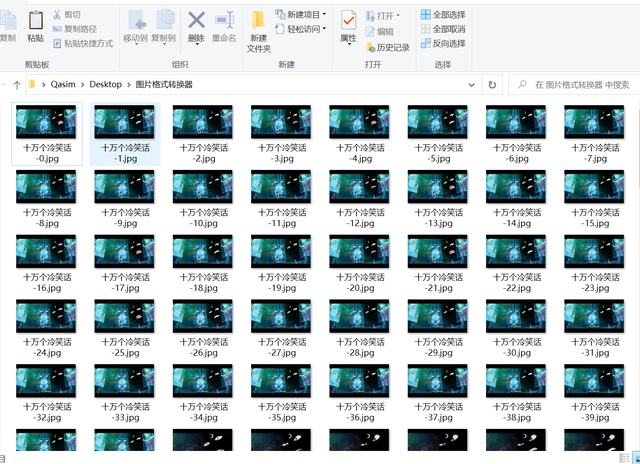
好啦,以上就是小编本期介绍的内容啦,如果你喜欢小编分享的这篇文章,就赶快收藏全查游戏站教程频道吧。
以上内容是小编网络整理的关于gif怎么转换成jpg的相关攻略内容,如果不妥之处清及时联系我们。想了解更多最新的关于《优速图片格式转换器》的攻略、资讯等内容,请多多关注全查网